WhatsAppはプライベートやビジネスでのコミュニケーションに欠かせないため、音声バグにはイライラさせられる。本記事では、音声メッセージの再生速度に影響し、数百万人のユーザーに支障をきたすこの問題を取り上げます。アプリケーションの再起動からOpusコーデックのインストールまで、このバグを解決し、ユーザーエクスペリエンスを向上させるための解決策を提案します。お使いのデバイスに応じた対処方法の詳細については、下にスクロールしてください。

WhatsAppのメッセージは、音質もさることながら、意図せず削除されてしまうことがあります。サヴォワール WhatsAppで削除されたメッセージを読む方法 が興味を持つかもしれない。
解決策 1: WhatsApp を再起動
WhatsApp の音声速度に問題がある場合、アプリケーションを再起動する必要があります。ご利用の機種により異なります。
Androidの場合
AndroidスマートフォンのWhatsAppで音声障害が発生した場合、以下の手順でアプリケーションを再開できます:
強制終了 :
- モデルに応じて、アイコンを正方形または2つの長方形を重ねたものに単純化し、マルチタスクセクションに適用する;
- ビンのアイコンを押すか、WhatsApp プレビューを上にドラッグして全てのアプリケーションを終了します;
- 終了するには十字のアイコンを押す。
キャッシュを空にする:
- 端末の「設定」から「アプリケーション」>「WhatsApp」を選択し、「メモリ」をタップして「キャッシュを消去」をタップします;
- そして「完了」を2回押す。
電話を再起動する:
それでも問題が解決しない場合は、サイドボタンを押しながら「Restart(再起動)」または「Switch off(電源オフ)」を押して再起動し、デバイスの電源を入れ直します。
WhatsApp を再インストール :
- それでも異常が続く場合は、データをバックアップしてからアプリケーションを再インストールしてください:
- WhatsAppアイコンを長押しし、"アンインストール "を選択します;
- その後、Playストアからアプリケーションを再インストールしてください。
再インストールすると、会話やメディアを失うリスクがあることに注意してください。再インストールする前に、必ず予防的バックアップを取ってください。
アイフォンの場合
iPhoneのWhatsAppアプリケーションで音声速度の問題が発生し、対処方法が分からない場合、以下のヒントをご参照下さい:
強制終了 :
- 画面の下から上に指をスライドさせてマルチタスク画面にアクセスします(旧モデルではホームボタンをダブルクリックします);
- 下にスクロールしてWhatsAppの概要をご覧ください;
- その後、スライドさせて閉じる。
iPhoneを再起動する:
- サイドボタンと音量キー(旧モデルではサイドボタンのみ)を押し続けると、電源オフ画面が表示されます;
- スライドしてスイッチを切る;
- その後、認証されたサイドボタンで電源を入れ直す;
- ホーム画面からWhatsAppを起動。
WhatsApp を再インストール :
- アプリケーションをアンインストールする前に、ガイドに従って会話をバックアップしてください;
- アンインストールするには「設定」>「一般」>「iPhoneストレージ」>「WhatsApp」を選択;
- アプリケーションの削除」を2回選択してアンインストールする;
- 再インストールするには、App StoreでWhatsAppを検索し、.NET Frameworkをダウンロードしてインストールします;
- ホーム画面からWhatsAppを起動。
PCの場合
Windows及びmacOSでWhatsAppに問題がある場合、強制終了するための手順をご紹介します:
Windowsの場合:
- Ctrl + Shift + Esc を押してタスクマネージャーを開く;
- WhatsAppプロセスを見つけ、右クリックします;
- アクティビティを強制終了するには、"End activity "オプションを選択します。
macOSの場合:
- cmd + Q を押してアプリケーションを普通に閉じてみてください;
- それでもうまくいかない場合は、cmd + Alt + Escキーを押して「アプリケーションを強制終了」パネルを表示させる;
- 実行中のプログラムリストからWhatsAppを選択し、"強制終了 "を押してプロセスを終了します。
Windows及びmacOSのWhatsAppを強制終了し、問題を解決する方法をご紹介します。
解決策2:Opusコーデックをインストールする
アプリケーションを再起動してもバグが消えない場合は、デバイスを再起動する必要があります。それでも解決しない場合は Opusコーデックのインストールをクリックし、チュートリアルに従ってください。.このコーデックにズームインする。
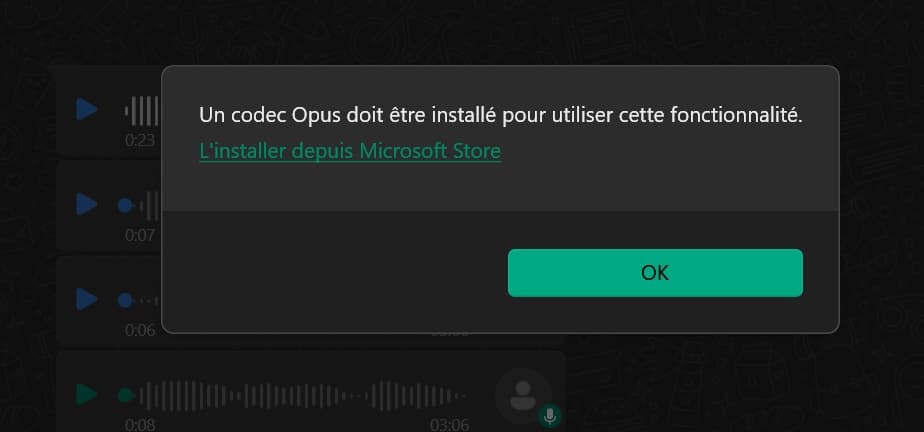
Opusオーディオコーデックとは何ですか?
Opusコーデックは2012年にIETFで承認され、最終仕様は同年9月10日にRFC 6717として発表された。この標準化プロセスには約5年を要した。
このコーデックは、SILKとCELTの2つのコーデックを組み合わせたもので、ロッシーオーディオコーデックであり、ロイヤリティーフリーの高音質を提供する。オーパスは、そのユニークな機能により、ボイスオーバーIP、ビデオ会議、オンラインチャット、ライブ放送など、さまざまなインタラクティブ・アプリケーションで使用することができます。
インターネット上でリアルタイムに操作できるため、好んで選ばれている。6kb/秒から510kb/秒までの可変伝送速度、8~48kHzのサンプリング周波数に対応します。Opusコーデックは、音声アプリケーション用にSILK音声コーデック・テクノロジーを使用し、超低遅延用にCELTコーデックを使用しています。RFC6716で定義された2つの異なる符号化レベルにより、固定または可変のビットレートで歪みなく動作します。
最後に、Opusのフレーム・サイズは2.5ミリ秒から20ミリ秒の間で変化し、VoIPにおける典型的なフレーム遅延は20ミリ秒である。
アカウントのスパイ行為など、WhatsAppのセキュリティについてご興味のある方は、以下をご覧ください。 WhatsAppアカウントをハックする方法.
その特徴は?
- マルチチャンネル・アプリケーション用に最大255の同時ストリームをサポート
- 音声と音楽の伝送に最適
- モノラルとステレオの両方に対応
- ナローバンドからフルバンドまでのオーディオ・オプションを提供
- ダイナミックなビットレート、オーディオ帯域幅、画像サイズの選択が可能
- 6kb/sから510kb/sまでのビットレートをサポート
- サンプリング周波数:8 kHz~48 kHz
- フレームサイズ(遅延)は2.5msから60msまで様々
- 定ビットレート(CBR)と可変ビットレート(VBR)の両方をサポート。
OpusコーデックはどのようにWhatsAppのオーディオ品質と速度を向上させますか?
まず、Opusコーデックが提供する音声品質には目を見張るものがある。G722コーデックと比較して、Opusコーデックは64kb/秒のフルバンドオーディオ品質を提供しますが、G722はブロードバンド品質しか提供しません。わずか16 kb/sで、OpusコーデックはG722の4分の1の帯域幅でG722の音声品質に匹敵します。
第二に、このコーデックには、さまざまな変数に応じてビットレートを動的に調整する膨大な能力がある。これにより、優れた音声理解が保証され、遅延やジッターによる歪みが最小限に抑えられます。
Opusコーデックの主な利点は、社内通信やビデオ会議に使用できることだ。
Opusコーデックをダウンロードするには、次のリンクをクリックしてください。 https://opus-codec.org/downloads/をクリックし、ソースコードをクリックしてください。あとはインストールすれば準備完了だ。






